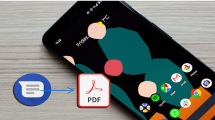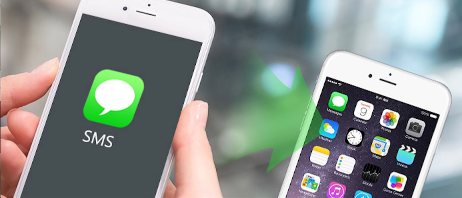3 Methoden: SMS von Samsung auf PC übertragen
Es ist notwendig, SMS mit schönen Erinnerungen zu speichern. Aber mit dem Verlust und der Beschädigung von Samsung Handys könnten diese Textnachrichten alle weg sein. Daher ist es wichtig, wichtige Textnachrichten zu sichern. Hier bieten wir eine vollständige Anleitung für Samsung-Benutzer, um Textnachrichten auf Computer zu übertragen.
Es gibt immer wieder herzzerreißende Momente, in denen wir vergessen, wichtige Nachrichten von Handys auf den Computer zu übertragen. Alle Daten sind dann verloren gegangen. Die Konsequenz, wichtige SMS-Nachrichten zu verpassen, kostet viel Zeit zum Nachholen.
Aus diesem Grund sollte man beim Wechsel von Samsung zu einer anderen Serie darauf achten, dass die Textnachrichten gut migriert werden. In diesem Leitfaden finden Samsung-Nutzer 3 Möglichkeiten zum Speichern von Textnachrichten/SMS auf Computern.
KatalogVerbergen
Methode 1. SMS von Samsung auf PC übertragen – mit Google-Backup
Zuerst können Sie versuchen, anhand von Google-Backup SMS von Samsung auf PC zu übertragen. Sie können die wichtigen SMS an Google speichern und dann durch Google auf Ihren PC übertragen. Die ausführlichen Schritte sehen Sie wie folgendes:
- Tippen Sie auf Ihrem Samsung zu Einstellungen und dann wählen Sie Google aus.
- Tippen Sie auf Sicherungskopie und dann auf Sichern Sie sich jetzt.
- Sie können an dieser Stelle Ihre SMS-Nachrichten speichern und alle gesicherten Daten können Sie auf Ihrem Google Drive sehen.
- Öffnen Sie auf Ihrem PC den Browser.
- Gehen Sie nun zum Google Drive.
- Sie sehen die vorher gespeicherten SMS auf Google Drive und laden Sie es einfach herunter.
1. Hier müssen Sie jedoch beachten, dass der Inhalt Ihres Backups so lange erhalten bleibt, wie Sie Ihr Samsung verwenden. Wenn Sie Ihr Samsung 2 Wochen hintereinander nicht benutzt haben, wird unter dem Backup ein Verfallsdatum angezeigt. Anhand dieses Datums können Sie sehen, wie lange die Sicherung ohne weitere Maßnahmen erhalten bleibt.
2. Ihr Backup läuft nach 57 Tagen ab. Nach Ablauf der Frist wird die Sicherung automatisch vom Cloud-Laufwerk entfernt und gelöscht. Achten Sie darauf, immer wieder nach Aktualisierungen zu suchen, falls Sie wichtige Informationen verlieren.
Methode 2. Samsung SMS auf PC übertragen – mit DroidKit
Der einfachste Weg, um Ihre wichtigen Textnachrichten auf dem Computer zu sichern, ist die Verwendung von DroidKit. Diese Anwendung ist mit iOS- und Android-Geräten kompatibel und unterstützt verschiedene Dateiformate, nicht nur Textnachrichten/SMS. Du kannst auch MMS, Fotos, Videos, etc. sichern. Darüber hinaus können Sie Datenformate wie z.B. Informationsformate frei konvertieren, in pdf oder txt exportieren.
Gratis Download (Win) Verfügbar für alle Windows Gratis Download (Mac) Verfügbar für alle Mac
Gratis Herunterladen* 100 % sauber und sicher
Befolgen Sie die Schritte, um SMS auf PC zu übertragen.
Schritt 1. Öffnen Sie DroidKit auf Ihrem Computer und wählen Sie auf der Startseite Geräte-Manager unter dem Datenmanager-Modus.

DroidKit – Datenmanager – Geräte-Manager
Schritt 2. Folgen Sie den Anweisungen auf dem Bildschirm, um Ihr Samsung mit dem Computer zu verbinden und klicken Sie auf das Symbol „Inhalt zum PC“, um den Übertragungsprozess zu starten.

Klicken Sie auf “Inhalte zum PC”
Schritt 3. Tippen Sie auf die Kategorie Nachrichten auf der linken Seite > Vorschau und wählen Sie die SMS aus, die Sie von Ihrem Samsung als PDF/TXT exportieren möchten.
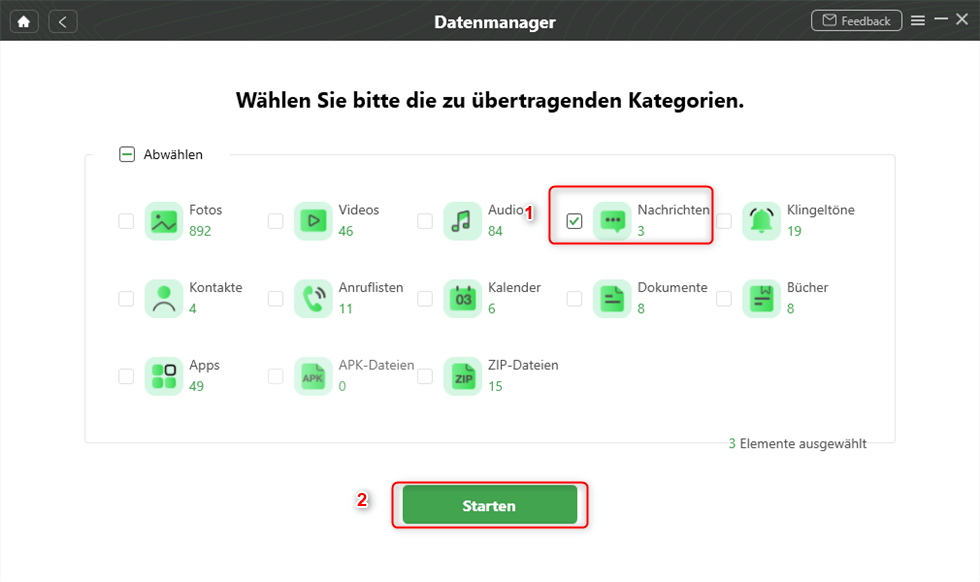
Auf Nachrichten klicken, um sie zu verwalten
Schritt 4. Bestätigen Sie die Formate und Pfade der exportierten SMS, nachdem Sie die Daten ausgewählt haben.
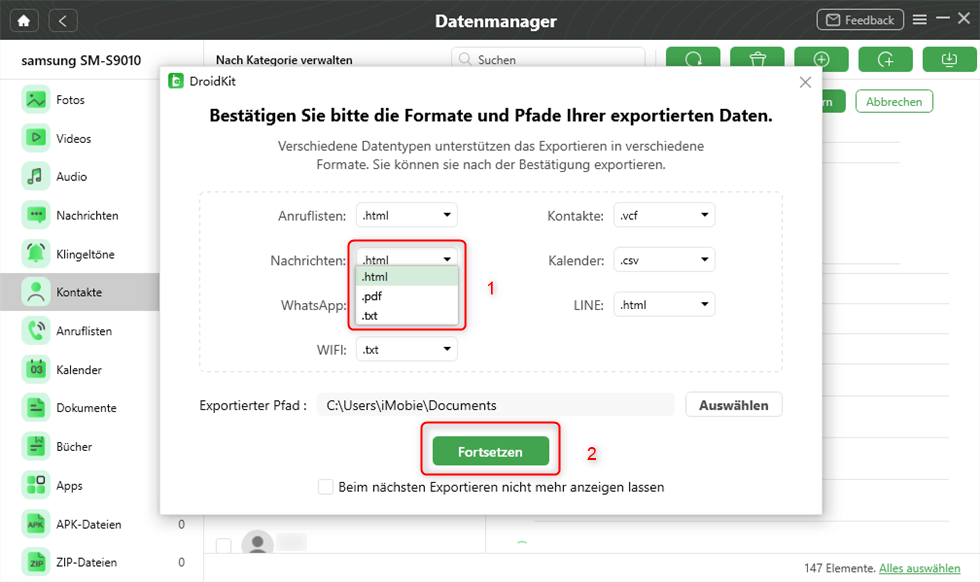
Datenmanager – Nachrichten-Format auswählen
Methode 3. SMS von Samsung auf PC übertragen – durch E-Mail
Mit Ausnahme von Software von Drittanbietern können fast alle Android-Handys Textnachrichten per E-Mail an Computer übertragen und speichern. Erfahren Sie, wie Sie Ihre wichtigen Textnachrichten per E-Mail auf dem PC sichern können, indem Sie die unten beschriebenen Schritte befolgen.
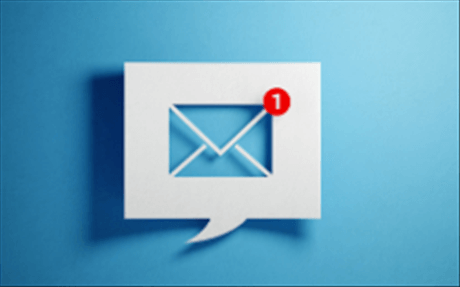
SMS durch E-Mail übertragen
Schritt 1: Wählen Sie die Nachricht aus, die Sie senden möchten, und klicken Sie auf „Senden“.
Schritt 2: Klicken Sie oben rechts auf das Menüsymbol. Wählen Sie dann „Hinzufügen“.
Schritt 3: Klicken Sie auf die Schaltfläche „Teilen“ und wählen Sie dann „E-Mail“ aus der Liste der Optionen, die auf dem Bildschirm angezeigt werden.
Schritt 4: Um Textnachrichten zwischen Ihrem Samsung Handy und Ihrem Computer zu übertragen, müssen Sie neben “Senden” die E-Mail-Adresse Ihres Computers eingeben. Wenn die Übertragung beginnt, sehen Sie eine Liste der Textnachrichten.
Schritt 5: Rufen Sie Ihr E-Mail-Konto auf Ihrem PC auf, prüfen Sie die Liste der ausgewählten Textnachrichten und laden Sie sie herunter.
Fazit
Sie sind nicht der Einzigen, der Samsung SMS auf Ihren Computer übertragen möchten. Es gibt einige Leute wie Sie. Aber sie finden es schwierig, dies zu tun. Eigentlich sollte es ganz einfach sein. Mit dieser Anleitung sollten Sie befähigen, Samsung-SMS ganz einfach auf Ihren Computer zu übertragen. Schließlich können Sie DroidKit zur Hilfe nehmen, ein Tool, das einfach zu bedienen und sehr effektiv ist. Ich hoffe, dass dies Ihnen helfen wird, das zu erreichen.
Weitere Fragen über Produkt? Kontaktieren Sie unser Support Team, um Lösungen zu bekommen >